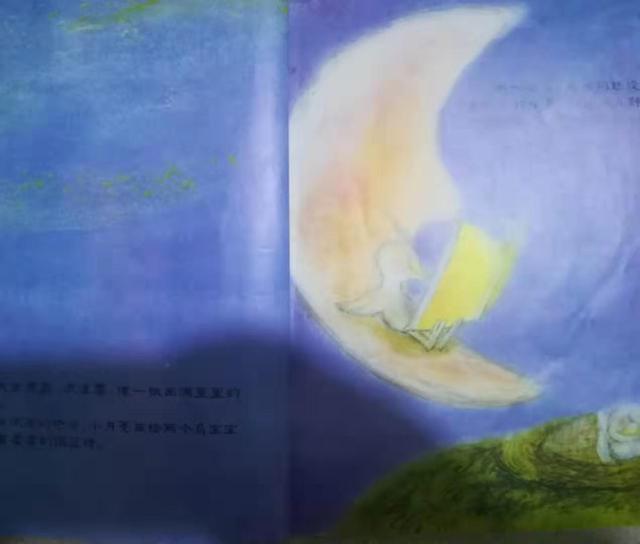合并单元格相信做表格的同学都会,大家都乐于使用。然而在咱们群里,经常会看见这句话:“合并单元格,Excel制表大忌!” 一起来看看怎么回事吧,我们应该如何看待合并单元格。
哪张表更直观?

表一

表二
表二,没错!
下面我们要求按每个销售员汇总各自的销售业绩。
很简单,数据透视表!

咦?下面那个“空白”是谁?我表格里面没有“空白”这个人名。
其实很多朋友可能都忽略了这个提示:合并单元格时,仅保留左上角的值,而放弃其他值。

也就是说,只有左上角的单元格,才有值,其他被合并的单元格都为空。所以,就有了上面人名为“空白”的记录。
好吧,还是取消合并,回到表一,再做数据透视表吧

涉及技巧:
1、批量取消合并
2、定位条件,批量选中空单元格
3、批量填充公式
难道数据的“统计”和“美观”,鱼和熊掌,不可兼得吗?
当然可以!数据透视表,作为Excel的一种报表呈现手段,出于报表的美观的考虑,也提供合并单元格的功能。

点评:合并单元格,中看不中用,尽量少用。不仅透视表不好用,公式也不好用。在你用合并单元格之前,可以先自问一句“这些单元格,我以后还要拿来做数据统计吗?”
,